
| Window10 의 글꼴(폰트) |
Window10에서는 다양한 폰트를 제공한다. 세어보지는 않았지만 적어도 100가지는 넘는 것 같다. 비슷해 보이는 거 같으면서도 각각 미묘한 차이가 있다. 당장 오피스 프로그램에 들어가도 많은 폰트를 확인을 할 수 있다.

▲당장 WORD를 실행시켜서 확인해봐도 알 수 있다. 그 중에는 이쁜 글씨체도 많기 때문에 글을 작성할 때 많은 사람이 따로 폰트를 사용하기도 한다. 폰트를 적용시키려면 당연히 해당 컴퓨터에 폰트가 설치가 되어있어야 한다.
이번 글에서는 컴퓨터에 글꼴(폰트)을 설치/적용하는 방법에 대하여 알아보자.
| 글꼴/폰트 설치하기 |
우선 설치해서 적용시키고 싶은 폰트를 구해야 한다. 구할 경로는 많다. 예시로 네이버에서 제공하고 있는 폰트를 다운로드하여보자.

▲네이버에서 검색하면 네이버 자체에서 무료로 제공해주는 글꼴(폰트)이 많이 있다. 여기서 마음에 드는 것을 다운로드하든 딴 곳에서 구하든 적용시킬 폰트 파일은 준비를 해야 한다.

▲폰트를 다운을 받으면 위의 사진처럼 글꼴 파일 유형으로 있는 것을 볼 수 있다. 아무튼 파일을 구했다면 이제 컴퓨터에 폰트를 설치할 준비가 끝난 것이다.

▲준비가 끝났다면 작업표시줄에 있는 시작 버튼을 누른 후 설정으로 들어가자.

▲클릭하면 여러 항목이 나온다. 언뜻 봐서는 오른쪽에 있는 시간 및 언어를 눌러야 될 것 같지만 누르지 말고 왼쪽에 있는 개인 설정을 클릭하자.
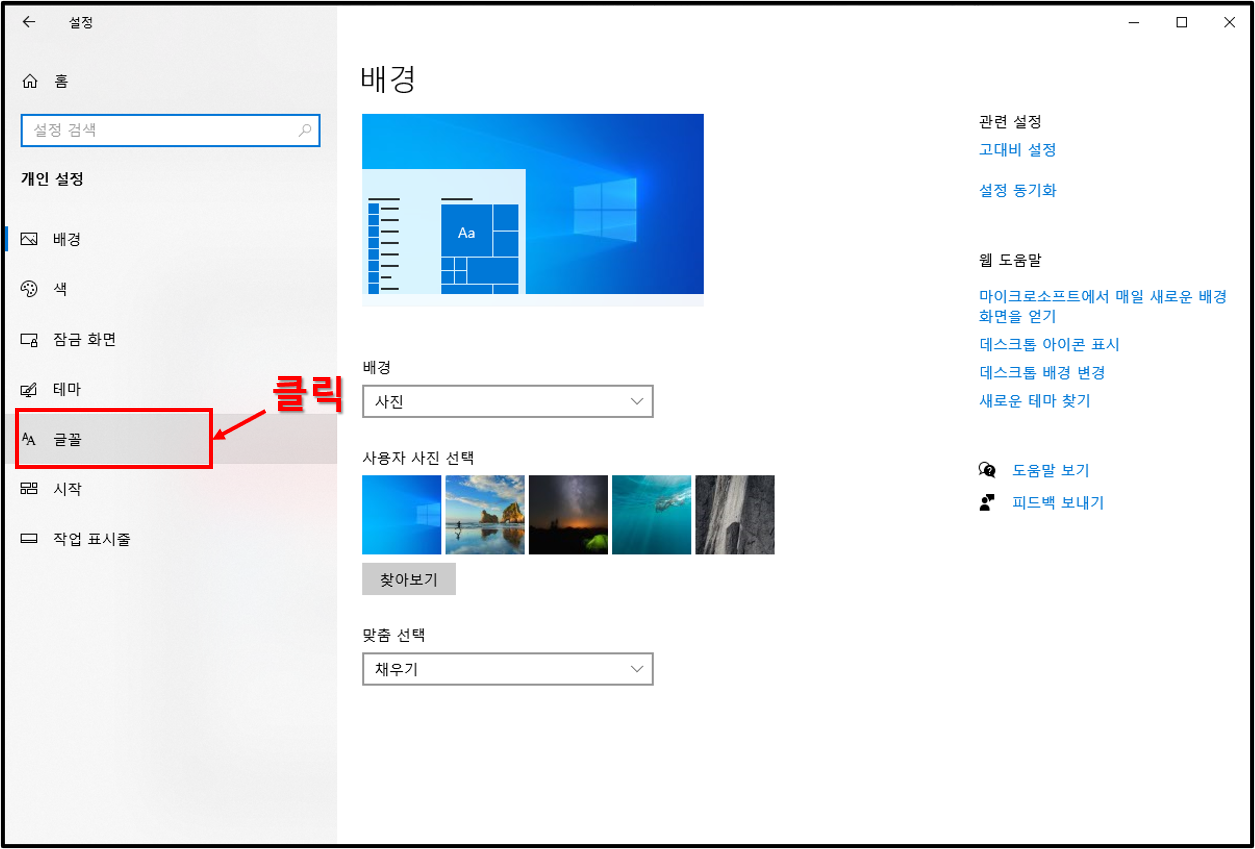
▲개인 설정을 클릭하면 또 창이 뜨면서 여러 가지 항목이 나온다. 뭘 눌러야 될지 고민할 것도 없이 왼쪽 아래에 보이는 글꼴을 눌러주자.
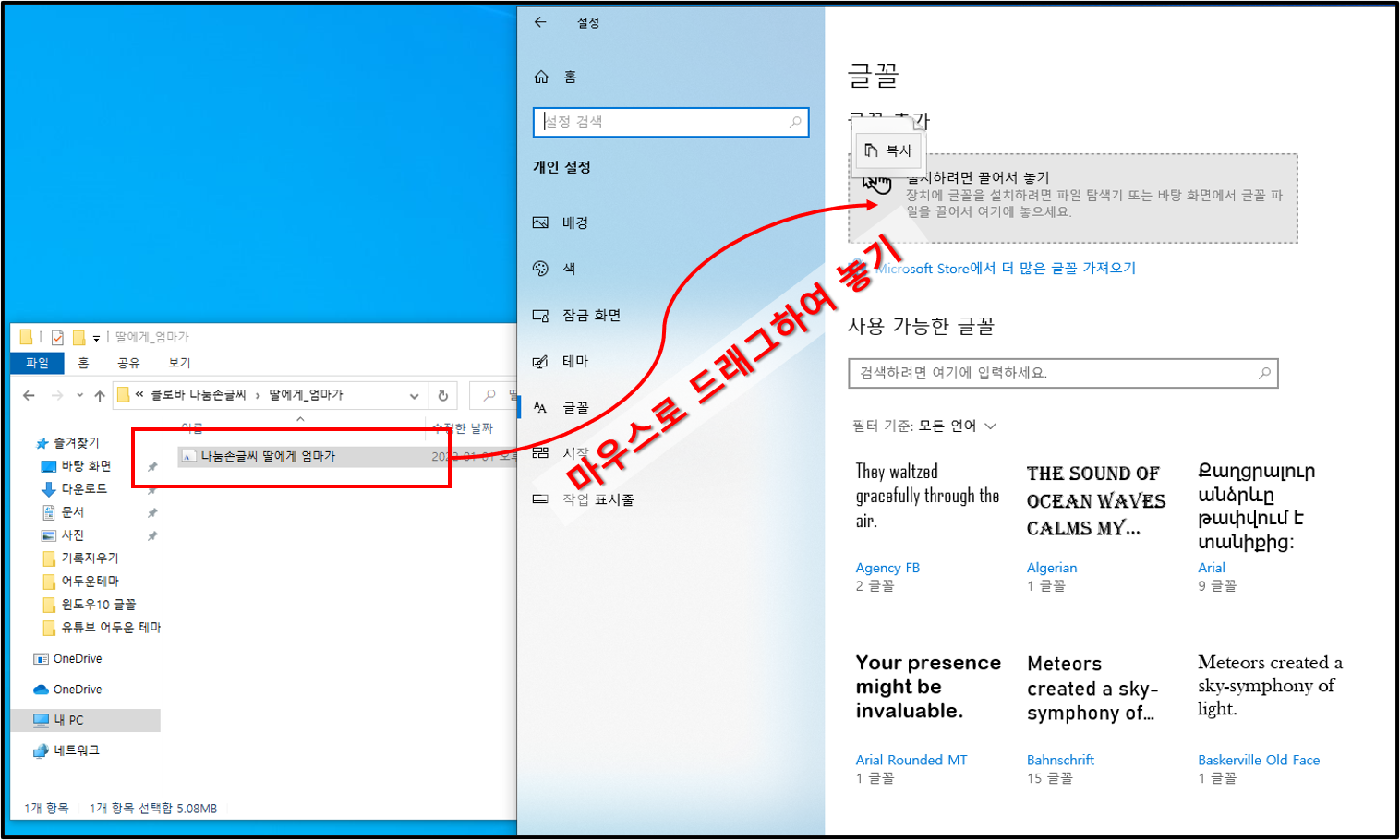
▲글꼴을 누르면 맨 위에 글꼴 추가라는 항목이 보일 것이다. 이곳에다가 우리가 앞서 준비해뒀던 폰트 파일을 드래그하여 끌어서 놓자. 끌어서 놓으면 설정상에 글꼴이 추가가 되는 것을 볼 수 있다.
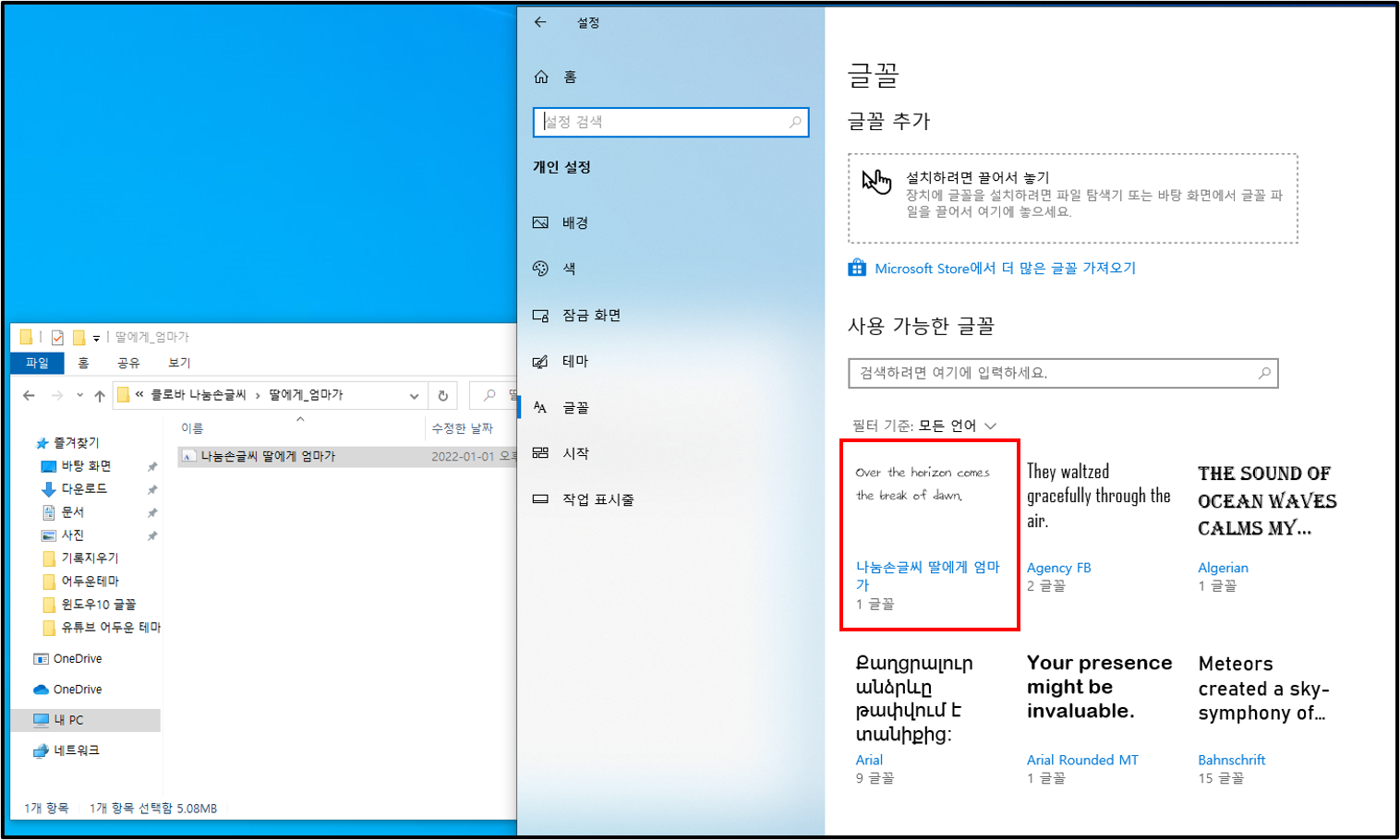
▲성공적으로 끌어다 놓았다면 위의 사진처럼 글꼴이 추가가 된 것을 확인할 수 있다. 하지만 여기에 추가가 되었다고 바로 폰트를 쓸 수 있는 것은 아니다. 한 가지 과정을 더 거쳐야 한다. 과정이라고 이야기는 했지만 아주 간단하다.
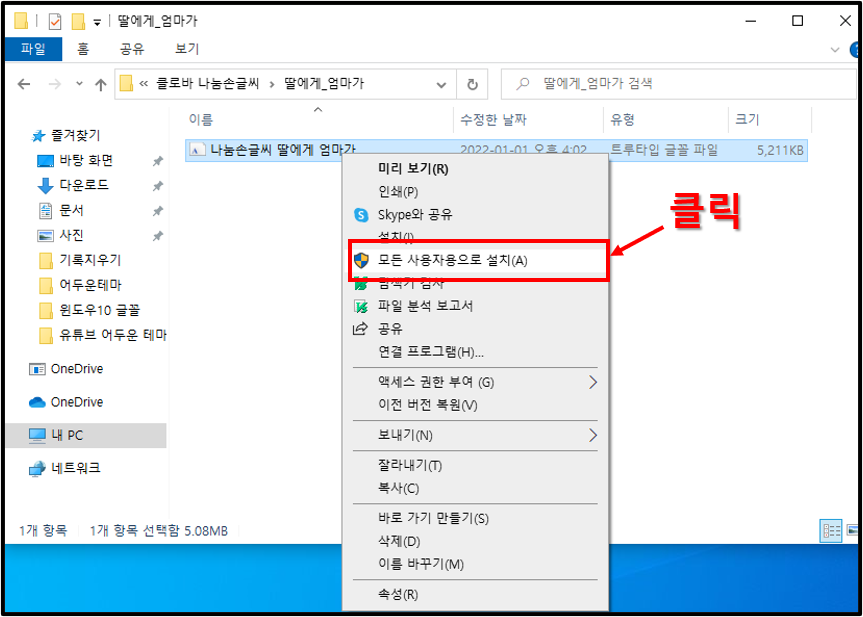
▲끌어다 놓은 폰트 파일을 우클릭을 하자. 우클릭을 하면 모든 사용자용으로 설치가 보일 것이다. 이것을 누르면 폰트 설치 및 적용은 끝이 난다. 끝났으면 이제 확인을 해보자.
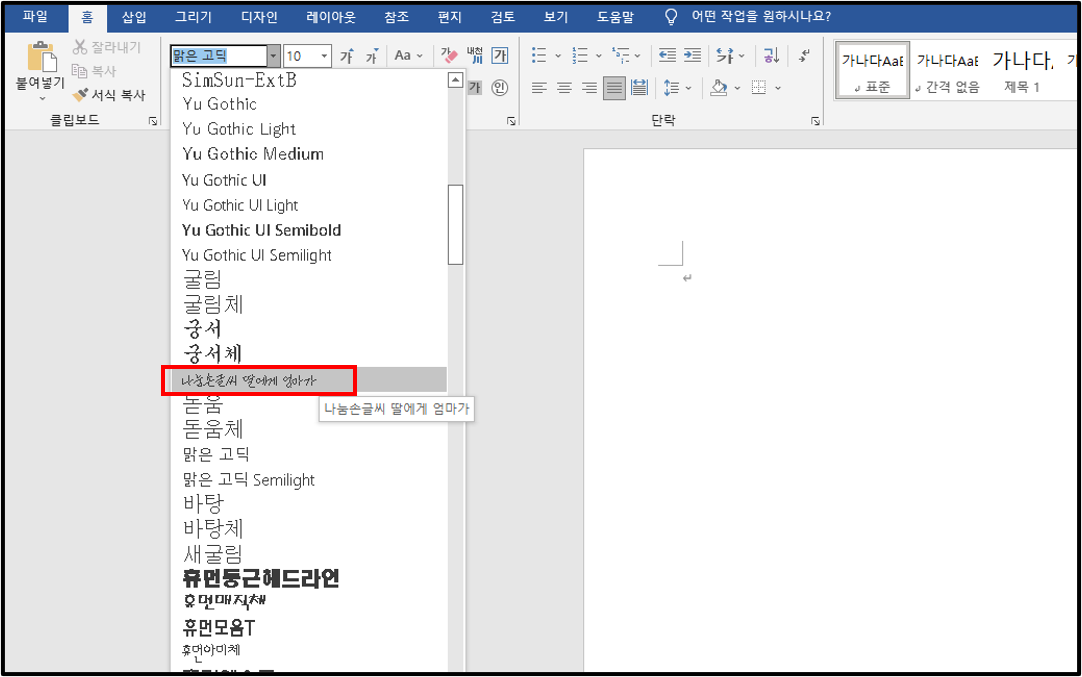
▲다시 WORD를 실행시켜서 확인해보니 나눔 손글씨 딸에게 엄마가라는 폰트가 추가된 것을 확인할 수 있다. 이 방법을 이용하여 쓰고 싶은 글꼴/폰트를 구해서 적용시키자.
참고로 폰트도 엄연한 저작권이 있는 재산이다. 블로그에 글을 올린다던지 뭔가 상업적인 용도의 글을 작성하는데 이런 사실을 확인 안 하고 무분별하게 폰트를 사용했다간 정말 골치 아픈 일이 일어날 수도 있으니 내가 적용시키려는 폰트가 저작권이 있는지, 아니면 무료로 그냥 사용할 수 있는 것인지를 잘 확인해보고 쓰자. 뭐 그냥 학교 과제를 할 때 쓴다던가 혼자서만 보는 글을 작성한다던가 이럴 때는 뭐 크게 신경을 안 써도 될 듯하다.
'Computer > Window 10' 카테고리의 다른 글
| [Window10] 윈도우10 컴퓨터 고정키 기능 해제하기 (0) | 2022.01.05 |
|---|---|
| [Window10] 휴지통을 사용하지 않고 바로 파일 삭제하는 2가지 방법 (0) | 2022.01.04 |
| [Window10] 윈도우 10 작업표시줄 설정하기(숨기기/고정하기/위치이동) (0) | 2021.12.30 |
| [Window 10] 윈도우10 컴퓨터 날짜 및 시간 설정 변경하는 방법 (0) | 2021.12.29 |
| [Window10] 윈도우 10 기본 앱/기본 프로그램 설정 및 초기화 하기 (0) | 2021.12.27 |